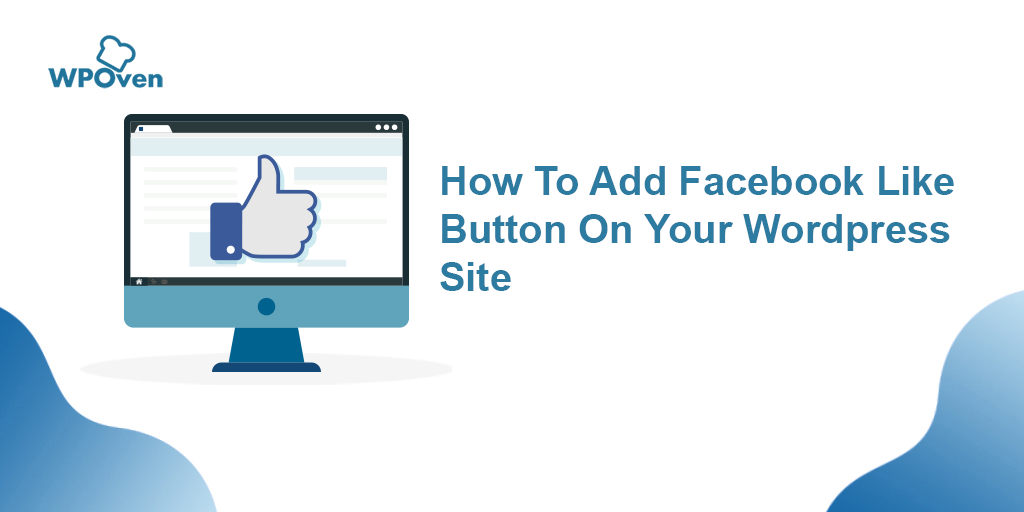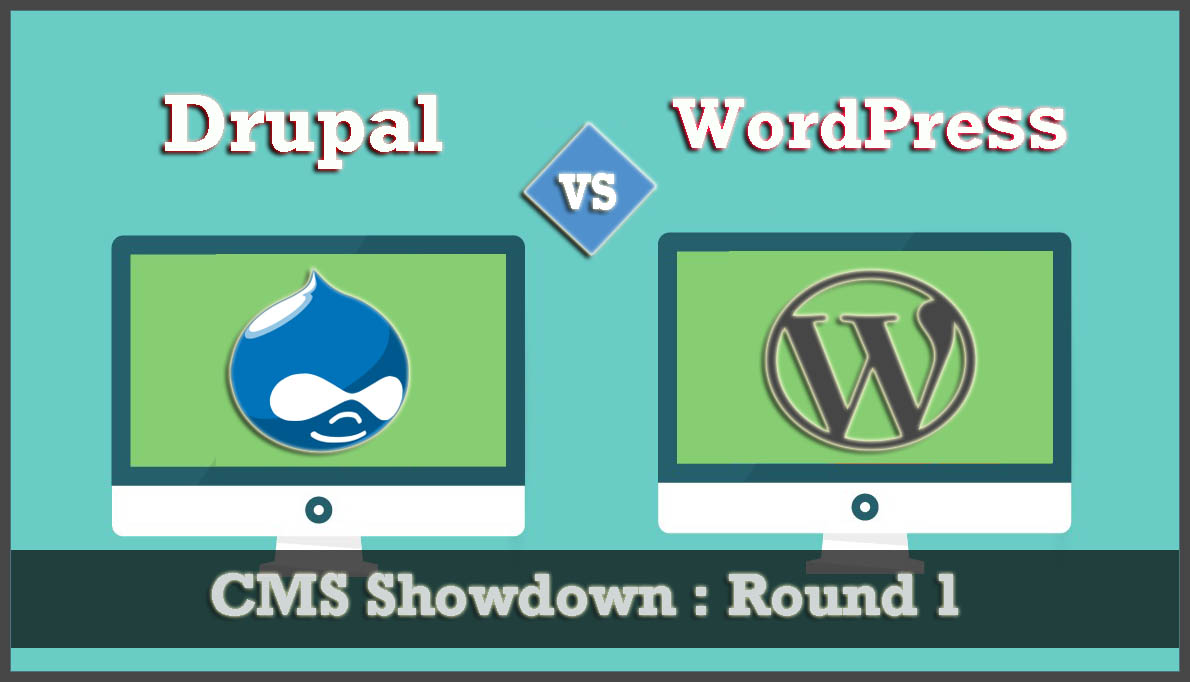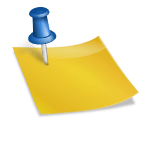จะซ่อนหน้าใน WordPress ได้อย่างไร? [6 วิธีด่วน]
เผยแพร่แล้ว: 2024-08-28WordPress เป็น CMS ที่โดดเด่นสำหรับบุคคลทั่วไป โดยนำเสนอวิธีที่ง่ายสำหรับทุกคนในการแบ่งปันเรื่องราว แนวคิด และธุรกิจของตนผ่านเว็บไซต์ WordPress
อย่างไรก็ตาม มีบางครั้งที่คุณอาจต้องเก็บบางสิ่งไว้เป็นส่วนตัวและซ่อนหน้าใน WordPress
นี่อาจเป็นการใช้งานส่วนตัว เฉพาะสมาชิก VIP อยู่ระหว่างการบำรุงรักษา หรือเพื่อปกป้องเนื้อหาที่ละเอียดอ่อนที่คุณอาจไม่ต้องการเปิดเผยต่อสาธารณชนทั่วไป ไม่ว่าจะชั่วคราวหรือถาวร
หากเหตุผลข้อใดข้อหนึ่งเหล่านี้ตรงใจคุณ เรามาสำรวจศิลปะของการซ่อนหน้าใน WordPress กันดีกว่า
ไม่ว่าคุณจะเป็นมือใหม่หรือผู้ใช้ขั้นสูง เราจะแนะนำคุณตั้งแต่พื้นฐานไปจนถึงเทคนิคขั้นสูงในการซ่อนหน้าใน WordPress
ดังนั้นคอยติดตามและอ่านโพสต์นี้ต่อไปจนจบ
ฉันจะซ่อนหน้าเฉพาะใน WordPress ได้อย่างไร?
WordPress เป็น CMS แบบโอเพ่นซอร์ส ซึ่งหมายความว่านักพัฒนาทั่วโลกมีอิสระที่จะมีส่วนร่วม และทัศนคติในการทำงานร่วมกันนี้ช่วยให้ WordPress พัฒนาไปสู่ CMS ที่ใช้งานง่ายและเต็มไปด้วยฟีเจอร์มากมาย
เหตุผลที่เราพูดเช่นนี้ก็เนื่องมาจาก WordPress ยังจัดการกับข้อกังวลทั่วไปของผู้ใช้ในการซ่อนหน้าเว็บด้วยการตั้งค่าในตัวที่ช่วยให้คุณควบคุมการมองเห็นหน้าเว็บของคุณได้
นี่อาจเป็นทางออกที่ดีที่สุดสำหรับผู้ที่สงสัยว่า 'ฉันจะซ่อนหน้าเฉพาะใน WordPress ได้อย่างไร' การตั้งค่าเหล่านี้เสนอทางออกที่ดีที่สุด
- จะซ่อนหน้าโดยใช้การตั้งค่าดั้งเดิมของ WordPress ได้อย่างไร?
- วิธีซ่อนหน้าใน WordPress โดยใช้ไฟล์ robots.txt (ไม่ใช่สำหรับผู้เริ่มต้น)
- จะซ่อนหน้าใน WordPress จากเครื่องมือค้นหาได้อย่างไร? (ใช้ปลั๊กอิน WordPress)
- จะซ่อนหน้าใน WordPress จากเมนูได้อย่างไร?
- จะซ่อนหน้าตามบทบาทของผู้ใช้ใน WordPress ได้อย่างไร?
- วิธีซ่อนเพจใน WordPress โดยใช้ CSS
1. จะซ่อนเพจโดยใช้การตั้งค่าดั้งเดิมของ WordPress ได้อย่างไร?
WordPress มีการตั้งค่าดั้งเดิมสองแบบซึ่งคุณสามารถซ่อนหน้าได้อย่างง่ายดาย
- การเปิดใช้งานการมองเห็นเพจในโหมดส่วนตัว
- การเปิดใช้งานการป้องกันรหัสผ่านหน้า
มาดูขั้นตอนวิธีการนำไปใช้กัน
การเปิดใช้งานการมองเห็นเพจในโหมดส่วนตัว
เมื่อคุณเปิดใช้งานการเปิดเผยเพจเป็นแบบส่วนตัวใน WordPress เฉพาะผู้ที่ลงชื่อเข้าใช้เว็บไซต์ของคุณด้วยสิทธิ์พิเศษเท่านั้นที่สามารถเห็นได้
นี่เป็นหนึ่งในวิธีที่ง่ายที่สุดในการซ่อนหน้าใน WordPress และซ่อนไม่ให้ใครเห็น เช่น ผู้เยี่ยมชมและผู้ใช้ที่ไม่ได้รับอนุญาต อย่างไรก็ตาม ผู้ดูแลระบบหรือบรรณาธิการจะยังคงมองเห็นและเข้าถึงได้ง่ายโดยมีสิทธิ์ที่จำเป็น
ต่อไปนี้คือวิธีที่คุณสามารถนำไปใช้ได้:
เข้าสู่ระบบ WordPress : เริ่มต้นด้วยการเข้าสู่บัญชี WordPress ของคุณ
ไปที่ส่วนของเพจ : ที่ด้านซ้ายของแดชบอร์ด ให้ค้นหาส่วน "เพจ" และคลิกที่ส่วนนั้น
เปิดเพจที่คุณต้องการซ่อน : ค้นหาเพจที่คุณต้องการเก็บไว้เป็นส่วนตัวแล้วเปิดขึ้นมา
ค้นหาการตั้งค่าการมองเห็น : ที่ด้านขวาของหน้าจอ ให้มองหาช่องที่ระบุว่า "เผยแพร่" ข้างใต้นั้น คุณจะเห็นตัวเลือก "การเปิดเผยโพสต์"
ตั้งค่าเพจเป็นส่วนตัว : คลิก "แก้ไข" ถัดจาก "สาธารณะ" เลือก "ส่วนตัว" จากเมนูแบบเลื่อนลง จากนั้นบันทึกการเปลี่ยนแปลงของคุณ
![จะซ่อนหน้าใน WordPress ได้อย่างไร? [6 วิธีด่วน] 3 Turning Page's Visibility to Private](/uploads/article/54839/lI7PHbIHPml0PlzJ.png)
หลังจากทำตามขั้นตอนเหล่านี้แล้ว หน้าเว็บจะไม่ปรากฏในเมนูหรือผลการค้นหาของเว็บไซต์ของคุณอีกต่อไป แต่ใครก็ตามที่มีสิทธิ์ที่ถูกต้องและเข้าสู่ระบบแล้วยังสามารถดูเพจได้หากมีลิงก์
การเปิดใช้งานการป้องกันรหัสผ่านหน้า
อีกวิธีหนึ่งที่คุณสามารถลองซ่อนหน้าใน WordPress ได้คือการตั้งค่าให้มีการป้องกันด้วยรหัสผ่าน หมายความว่าใครก็ตามที่ต้องการเข้าถึงหรือดูเนื้อหาจำเป็นต้องป้อนรหัสผ่าน
ต่อไปนี้เป็นวิธีการตั้งค่าเพจให้มีการป้องกันด้วยรหัสผ่าน:
1. เข้าสู่ระบบ WordPress : เริ่มต้นด้วยการเข้าสู่บัญชี WordPress ของคุณ
2. ไปที่ส่วนของเพจ : ที่ด้านซ้ายของแดชบอร์ด ค้นหาและคลิกที่ "เพจ"
3 . เปิดเพจที่คุณต้องการซ่อน : ค้นหาเพจที่คุณต้องการปกป้องแล้วเปิดขึ้นมา
4 . ค้นหาการตั้งค่าการมองเห็น : ที่ด้านขวาของหน้าจอ ให้มองหาช่อง "เผยแพร่" จากนั้นคลิกที่การตั้งค่าตามที่แสดง
![จะซ่อนหน้าใน WordPress ได้อย่างไร? [6 วิธีด่วน] 4 Page Settings option in WordPress](/uploads/article/54839/PXGu1Ae4uIDjyzFC.png)
ตอนนี้คุณจะมีสองตัวเลือก โพสต์และบล็อก คลิกที่โพสต์ > คลิกที่ "สาธารณะ" หน้าต่างป๊อปอัปจะปรากฏขึ้นโดยคุณต้องเลือก "ป้องกันด้วยรหัสผ่าน" จากเมนูแบบเลื่อนลง จากนั้นป้อนรหัสผ่าน
![จะซ่อนหน้าใน WordPress ได้อย่างไร? [6 วิธีด่วน] 5 Enabling Password Protection on a Page](/uploads/article/54839/vTOSK19AAIS6BZwW.png)
5 . บันทึกการเปลี่ยนแปลงของคุณ : คลิก "อัปเดต" เพื่อบันทึกการเปลี่ยนแปลงของคุณ
วิธีนี้มีประโยชน์มากหากคุณต้องการแชร์เพจกับกลุ่มคนเฉพาะและซ่อนไม่ให้ผู้เยี่ยมชมเห็น
2. วิธีซ่อนหน้าใน WordPress โดยใช้ไฟล์ robots.txt (ไม่ใช่สำหรับผู้เริ่มต้น)
หากคุณกำลังสำรวจตัวเลือกอื่นๆ เพื่อซ่อนหน้าใน WordPress นอกเหนือจากวิธีการที่กล่าวมาข้างต้น คุณสามารถลองแก้ไขไฟล์ robots.txt ได้
อย่างไรก็ตาม โปรดทราบว่าวิธีนี้ไม่เหมาะสำหรับผู้เริ่มต้นหรือผู้ที่ไม่มีความรู้ด้านเทคนิค เนื่องจากข้อผิดพลาดใดๆ ที่เกิดขึ้นระหว่างการจัดรูปแบบอาจส่งผลเสียร้ายแรงต่อ SEO ของเว็บไซต์ของคุณ
เนื่องจากความเสี่ยงนี้ จึงไม่สนับสนุนให้ใช้วิธีนี้เพียงเพื่อซ่อนหน้าใน WordPress เท่านั้น
![จะซ่อนหน้าใน WordPress ได้อย่างไร? [6 วิธีด่วน] 6 Google's Warning on using robots.txt file as means to hide web pages](/uploads/article/54839/S4exRBDu4QgCqhC1.png)
ต่อไปนี้เป็นวิธีใช้วิธีนี้:
ขั้นตอนที่ 1: สิ่งแรกที่คุณต้องทำคือค้นหาไฟล์ robots.txt ของคุณผ่านทาง File Manager หรือไคลเอนต์ FTP เช่น FileZilla (โดยทั่วไปคุณจะพบมันในไดเรกทอรีรากของเว็บไซต์ของคุณ)
ขั้นตอนที่ 2: ตอนนี้ให้เปิดไฟล์ robots.txt ในโปรแกรมแก้ไขข้อความและวางบรรทัดต่อไปนี้เพื่อบล็อกหรือป้องกันไม่ให้โปรแกรมรวบรวมข้อมูล/บอทของเครื่องมือค้นหารวบรวมข้อมูลและจัดทำดัชนีหน้าเว็บที่คุณต้องการซ่อน
User-agent: *
Disallow: /your-page/
ตัวอย่างเช่น หากคุณต้องการซ่อนหน้าที่มี URL: http://yourdomain.com/2024/10/my-post/
รหัสจะมีลักษณะดังนี้:
User-agent: *
Disallow : /2024/10/my-post/
ขั้นตอนที่ 3: หลังจากเพิ่มโค้ดนี้แล้ว ให้บันทึกการเปลี่ยนแปลงในไฟล์ robots.txt และอัปโหลดกลับไปยังเซิร์ฟเวอร์ของคุณ
หมายเหตุ : วิธีการนี้จะสั่งเครื่องมือค้นหาไม่ให้จัดทำดัชนีหน้าเว็บที่ระบุ แต่อาจส่งผลต่อการมองเห็นเว็บไซต์ของคุณในลักษณะที่อาจไม่เป็นที่ต้องการ
3. จะซ่อนหน้าใน WordPress จากเครื่องมือค้นหาได้อย่างไร? (ใช้ปลั๊กอิน WordPress)
หากคุณไม่ต้องการใช้วิธี robots.txt และกำลังมองหาตัวเลือกขั้นสูงเพิ่มเติมพร้อมคุณสมบัติเพิ่มเติมเพื่อซ่อนหน้าใน WordPress ให้พิจารณาใช้ปลั๊กอิน WordPress
มีปลั๊กอิน WordPress มากมายที่ให้คุณซ่อนหน้าได้ และคุณสามารถค้นหาและติดตั้งปลั๊กอินเหล่านั้นได้โดยตรงจากที่เก็บ WordPress อย่างไรก็ตาม การเลือกสิ่งที่ดีที่สุดอาจทำให้เกิดความสับสนได้
ในฐานะผู้เชี่ยวชาญ WordPress และ ผู้ให้บริการโฮสติ้ง WordPress ที่ มีประสบการณ์ยาวนาน เราขอแนะนำให้คุณพิจารณาหนึ่งในสองปลั๊กอินยอดนิยมเหล่านี้: RankMath และ Yoast SEO
เพื่อจุดประสงค์ในการสาธิต เราจะใช้ RankMath เพื่อแสดงวิธีซ่อนหน้าใน WordPress
คำแนะนำทีละขั้นตอนอย่างง่ายมีดังนี้:
ขั้นตอนที่ 1: ขั้น แรก หากคุณยังไม่ได้ติดตั้ง Rank Math คุณสามารถทำได้จากพื้นที่เก็บข้อมูล WordPress เปิดใช้งานปลั๊กอินเมื่อติดตั้งแล้ว
ขั้นตอนที่ 2: หลังจากนั้น ไปที่แดชบอร์ด WordPress ของคุณแล้วไปที่โพสต์หรือหน้าที่คุณต้องการซ่อน
ขั้นตอนที่ 3: ในหน้าจอหลังการแก้ไข ให้มองหากล่องเมตา Rank Math หากคุณไม่เห็น โปรดอ่านเอกสารอย่างเป็นทางการของ Rankmath เกี่ยวกับการทำให้มองเห็นเมตาบ็อกซ์ได้
![จะซ่อนหน้าใน WordPress ได้อย่างไร? [6 วิธีด่วน] 7 Hide a page in WordPress from search engines Using WordPress Plugin](/uploads/article/54839/zlASJmYkggsIc37o.png)
ขั้นตอนที่ 4: ในกล่องเมตา Rank Math ให้สลับไปที่แท็บขั้นสูง
![จะซ่อนหน้าใน WordPress ได้อย่างไร? [6 วิธีด่วน] 8 Enabling Nofollow and No Index settings for a Webpage using WordPress Plugins Rankmath](/uploads/article/54839/8MSHMH5RKc7pKW1J.png)
ขั้นตอนที่ 5: ใต้ส่วน ROBOTS META เลือก “ No Index ” และ “ Nofollow ” เพื่อป้องกันไม่ให้เครื่องมือค้นหารวบรวมข้อมูลหรือสร้างดัชนีเพจ
ขั้นตอนที่ 6: หากคุณกำลังแก้ไขหน้าที่มีอยู่ ให้คลิกปุ่ม "อัปเดต" หากเป็นหน้าใหม่ให้คลิก "เผยแพร่"
ตอนนี้คุณสามารถซ่อนเพจของคุณใน WordPress จากเครื่องมือค้นหาได้สำเร็จ
![จะซ่อนหน้าใน WordPress ได้อย่างไร? [6 วิธีด่วน] 9 WPOven](/uploads/article/54839/Smxgr1jQc1VZjOrX.webp)
4. จะซ่อนหน้าใน WordPress จากเมนูได้อย่างไร?
WordPress ยังมีตัวเลือกการปรับแต่งและแก้ไขเพื่อลบหรือเพิ่มหน้าเว็บ คุณยังสามารถใช้คุณสมบัติเหล่านี้เพื่อซ่อนหน้าใน WordPress นี่คือวิธีที่คุณสามารถทำได้
ขั้นตอนที่ 1: เริ่มต้นด้วยการเข้าสู่บัญชี WordPress ของคุณ

ขั้นตอนที่ 2: ในแดชบอร์ด ไปที่เมนู "ลักษณะที่ปรากฏ" ทางด้านซ้ายมือ และเลือก "เมนู"
ขั้นตอนที่ 3: เลือกเมนูที่คุณต้องการแก้ไข หากคุณยังไม่ได้สร้าง คุณสามารถสร้างเมนูใหม่ได้
ขั้นตอนที่ 4: ในแผง "หน้า" ทางด้านซ้าย ค้นหาหน้าที่คุณต้องการซ่อน
![จะซ่อนหน้าใน WordPress ได้อย่างไร? [6 วิธีด่วน] 10 Hide a page in WordPress from the menu](/uploads/article/54839/NdL5rZ1hbOYMNg6R.png)
ขั้นตอนที่ 5: ยกเลิกการทำเครื่องหมายที่ช่องถัดจากหน้าเพื่อลบออกจากเมนู
ขั้นตอนที่ 6: คลิกปุ่ม "บันทึกเมนู" เพื่อใช้การเปลี่ยนแปลง
หมายเหตุ : การลบเพจออกจากเมนูนำทางจะทำให้ผู้เยี่ยมชมไม่สามารถมองเห็นได้อีกต่อไป ซึ่งจะทำให้การเข้าถึงของเพจลดลง อย่างไรก็ตาม โปรดจำไว้ว่าการดำเนินการนี้จะซ่อนเฉพาะหน้าจากเมนูเท่านั้น หากใครมี URL ก็ยังสามารถเข้าถึงได้
5. จะซ่อนหน้าตามบทบาทของผู้ใช้ใน WordPress ได้อย่างไร?
WordPress ยังมีฟีเจอร์ในตัวที่ให้คุณกำหนดบทบาทและระบุสิทธิ์และความสามารถสำหรับแต่ละรายการได้ คุณสามารถใช้คุณสมบัตินี้เพื่อซ่อนหน้าใน WordPress จากบทบาทผู้ใช้บางอย่างได้
สำหรับการตั้งค่าขั้นสูงเพิ่มเติม คุณสามารถใช้ปลั๊กอิน WordPress เช่น 'ตัวแก้ไขบทบาทผู้ใช้' เพื่อสร้างบทบาทที่กำหนดเองและทำให้การตั้งค่าง่ายขึ้น
![จะซ่อนหน้าใน WordPress ได้อย่างไร? [6 วิธีด่วน] 11 Hiding a page by user role in WordPress](/uploads/article/54839/su2BwCauhTE6W95l.png)
หลังจากสร้างบทบาทที่กำหนดเองแล้ว คุณสามารถมอบหมายผู้ใช้ให้กับบทบาทนั้นและกำหนดการตั้งค่าการเปิดเผยเพจตามลำดับได้ ด้วยวิธีนี้ คุณสามารถทำให้บางเพจสามารถเข้าถึงได้โดยกลุ่มเฉพาะในขณะที่ซ่อนไม่ให้ผู้อื่นเห็น
วิธีนี้ช่วยให้คุณควบคุมและตั้งค่าขั้นสูงได้มากขึ้นในการมองเห็นเพจใน WordPress
6. วิธีซ่อนเพจใน WordPress โดยใช้ CSS
CSS หรือ Cascading Style Sheet เป็นหนึ่งในเครื่องมืออันทรงพลังที่ทำให้เว็บไซต์ของคุณดูน่าดึงดูดสายตาโดยการควบคุมเลย์เอาต์ สี แบบอักษร และการออกแบบโดยรวม
แต่คุณอาจแปลกใจที่รู้ว่าด้วยความช่วยเหลือของ CSS คุณสามารถซ่อนองค์ประกอบหรือส่วนเฉพาะของเว็บไซต์ของคุณได้
วิธีนี้เหมาะสำหรับผู้ที่ต้องการซ่อนองค์ประกอบหรือเนื้อหาบางอย่างภายในเพจ
หมายเหตุ: แต่คุณควรจำไว้ด้วยว่าวิธีนี้จะซ่อนเนื้อหาไม่ให้มองเห็นได้ในเบราว์เซอร์เท่านั้น หน้านี้ยังคงสามารถเข้าถึงได้หากมีคนทราบ URL และเครื่องมือค้นหาอาจยังคงจัดทำดัชนีไว้
ตอนนี้เรามาดูกันว่าคุณสามารถทำได้อย่างไร:
ขั้นตอนที่ 1: ค้นหา ID หรือคลาสขององค์ประกอบ : ขั้นแรก คุณต้องทราบองค์ประกอบเฉพาะบนหน้าเว็บที่คุณต้องการซ่อน คุณสามารถทำได้โดยใช้เครื่องมือ "ตรวจสอบ" บนเว็บเบราว์เซอร์ของคุณ คลิกขวาที่องค์ประกอบ เลือก "ตรวจสอบ" แล้วค้นหาคลาส CSS หรือ ID ที่กำหนดให้กับองค์ประกอบนั้น
ขั้นตอนที่ 2: เพิ่ม CSS ที่กำหนดเอง : ไปที่แดชบอร์ด WordPress ของคุณแล้วไปที่ “ลักษณะที่ปรากฏ” > “ปรับแต่ง” > “CSS เพิ่มเติม” นี่คือที่ที่คุณจะเพิ่มโค้ด CSS ที่กำหนดเอง
ขั้นตอนที่ 3: เขียนโค้ด CSS : ในส่วน “CSS เพิ่มเติม” ให้เขียนโค้ดบรรทัดง่ายๆ เพื่อซ่อนองค์ประกอบ
ตัวอย่างเช่น: .page-element-class { display: none; } ในโค้ดนี้ ให้แทนที่ .page-element-class ด้วยคลาสจริงหรือ ID ขององค์ประกอบที่คุณต้องการซ่อน
.page-องค์ประกอบคลาส {
จอแสดงผล: ไม่มี;
-
ขั้นตอนที่ 4: บันทึกและรีเฟรช : หลังจากเพิ่ม CSS แล้ว ให้บันทึกการเปลี่ยนแปลง จากนั้น รีเฟรชเว็บไซต์ของคุณเพื่อดูว่าองค์ประกอบนั้นถูกซ่อนไว้แล้ว
เคล็ดลับ : โปรดใช้ความระมัดระวังเมื่อใช้ CSS เพื่อซ่อนองค์ประกอบ สามารถเปลี่ยนรูปลักษณ์และการทำงานของเว็บไซต์ได้ ดังนั้นโปรดตรวจสอบให้แน่ใจว่าไม่ทำให้เกิดปัญหาที่ไม่คาดคิด
![จะซ่อนหน้าใน WordPress ได้อย่างไร? [6 วิธีด่วน] 12 WPOven Dedicated Hosting](/uploads/article/54839/uXFhY3CIMN0lvEG4.webp)
อะไรคือเหตุผลที่คุณควรพิจารณาซ่อนหน้าใน WordPress?
แม้ว่าคุณอาจจะซ่อนหน้าใน WordPress ด้วยเหตุผลทั่วไปและเหตุผลทั่วไปบางประการ แต่สิ่งสำคัญคือต้องทราบว่าหน้าดังกล่าวยังมีประโยชน์ด้วยเหตุผลอื่นๆ ด้วยเช่นกัน
นี่คือรายการเหตุผลว่าทำไมการซ่อนหน้าใน WordPress จึงมีประโยชน์:”
แน่นอน! ต่อไปนี้เป็นคำอธิบายอย่างง่ายของแต่ละประเด็นว่าทำไมคุณถึงต้องการซ่อนหน้าใน WordPress:
1. มีประโยชน์ในการสร้างหน้าร่าง :
- วัตถุประสงค์ : เมื่อสร้างเว็บไซต์ของคุณ คุณอาจสร้างเพจที่ยังอยู่ในระหว่างดำเนินการ
- ทำไมต้องซ่อน : การซ่อนหน้าร่างเหล่านี้จะทำให้ไม่ปรากฏต่อสาธารณะ เพื่อให้มีเพียงทีมหรือลูกค้าของคุณเท่านั้นที่สามารถเห็นหน้าเหล่านั้นในขณะที่คุณยังคงดำเนินการอยู่
2. การทดสอบเค้าโครงหน้า :
- วัตถุประสงค์ : คุณอาจต้องการลองทดสอบการออกแบบหรือเค้าโครงต่างๆ สำหรับหน้าเว็บของคุณ
- ทำไมต้องซ่อน : ด้วยการซ่อนหน้าทดสอบ คุณสามารถทดลองได้โดยไม่กระทบต่อประสบการณ์ของผู้เยี่ยมชมบนเว็บไซต์หลักของคุณ สิ่งนี้จะช่วยให้คุณเห็นว่าอะไรได้ผลดีที่สุดก่อนที่จะเปิดเผยต่อสาธารณะ
3. เนื้อหาที่ละเอียดอ่อนหรือเป็นส่วนตัว :
- วัตถุประสงค์ : บางหน้าอาจมีข้อมูลที่มีไว้สำหรับผู้ใช้บางรายเท่านั้น เช่น ข้อเสนอพิเศษหรือรายละเอียดที่ละเอียดอ่อน
- ทำไมต้องซ่อน : การซ่อนเพจเหล่านี้ทำให้มั่นใจได้ว่าเฉพาะผู้ที่มีสิทธิ์ที่ถูกต้องเท่านั้นที่จะสามารถดูเพจได้ เพิ่มความปลอดภัยเป็นพิเศษ
4 . การสร้างเพจเพื่อวัตถุประสงค์ทางการตลาด
- วัตถุประสงค์ : คุณอาจสร้างเพจพิเศษสำหรับแคมเปญการตลาดเพื่อดึงดูดลูกค้าเป้าหมายหรือลูกค้าที่อยู่ชั่วคราว
- ทำไมต้องซ่อน : การซ่อนหน้าเหล่านี้จากการนำทางของเว็บไซต์หลักจะช่วยเพิ่มปริมาณการเข้าชมหน้าเหล่านั้นผ่านความพยายามทางการตลาดแบบกำหนดเป้าหมาย ทำให้หน้าเหล่านั้นแยกจากหน้าปกติ
5 . การจำกัดการเข้าถึงเฉพาะกลุ่มหรือสมาชิกแบบชำระเงิน
- วัตถุประสงค์ : หากคุณมีเว็บไซต์สมาชิก ร้านค้าออนไลน์ หรือเว็บไซต์เพื่อวัตถุประสงค์ในการฝึกอบรม บางหน้าอาจเป็นสำหรับผู้ใช้ที่ลงทะเบียนหรือลูกค้าที่ชำระเงินเท่านั้น
- ทำไมต้องซ่อน : การซ่อนหน้าเหล่านี้ทำให้แน่ใจว่าเฉพาะผู้ใช้ที่ได้รับอนุญาตเท่านั้นที่สามารถเข้าถึงได้ โดยรักษาความพิเศษเฉพาะตัวและปกป้องเนื้อหา
6. สำหรับหน้าการยืนยัน:
- วัตถุประสงค์ : คุณได้สร้างเพจเพื่อวัตถุประสงค์ในการตรวจสอบและไม่มีส่วนเกี่ยวข้องกับผู้เยี่ยมชม ตัวอย่างเช่น คุณได้สร้างหน้านโยบายความเป็นส่วนตัวหรือสร้างเพจเพื่อยืนยันความเป็นเจ้าของเว็บไซต์เพื่อรับใบรับรอง SSL
- ทำไมต้องซ่อน : การซ่อนหน้าดังกล่าวจะทำให้เว็บไซต์ของคุณสะอาดขึ้น และช่วยให้ผู้เยี่ยมชมเห็นเฉพาะเนื้อหาที่เกี่ยวข้องและมีประโยชน์เท่านั้น
บทสรุป
โดยสรุป การซ่อนหน้าใน WordPress จากผู้คนหรือเครื่องมือค้นหาสามารถให้บริการตามวัตถุประสงค์ต่างๆ ที่เราได้พูดคุยไปแล้ว เช่น การซ่อนเนื้อหาที่ละเอียดอ่อน การเก็บเนื้อหาที่ยังไม่ได้รับการพัฒนาให้เป็นส่วนตัว ทำให้เว็บไซต์ของคุณสะอาดตาและสวยงามน่าพึงพอใจ และให้การเข้าถึงเฉพาะกลุ่มบางกลุ่ม
เราได้แบ่งปันวิธีที่ดีที่สุดในการซ่อนหน้าใน WordPress สำหรับทั้งผู้เริ่มต้นและผู้ใช้ขั้นสูง
เพียงเลือกเทคนิคหรือวิธีการที่เหมาะกับความต้องการของคุณและสำรวจพลังของ WordPress ในการซ่อนหน้า
ในกรณีที่คุณมีข้อสงสัยหรือข้อเสนอแนะเกี่ยวกับโพสต์นี้ โปรดเขียนในส่วนความคิดเห็นด้านล่าง
![จะซ่อนหน้าใน WordPress ได้อย่างไร? [6 วิธีด่วน] 13 Rahul](/uploads/article/54839/dltJ4cYIYrJp5uTH.png)
Rahul Kumar เป็นผู้ชื่นชอบเว็บไซต์และเป็นนักยุทธศาสตร์ด้านเนื้อหาที่เชี่ยวชาญด้าน WordPress และเว็บโฮสติ้ง ด้วยประสบการณ์หลายปีและความมุ่งมั่นในการติดตามแนวโน้มของอุตสาหกรรม เขาจึงสร้างกลยุทธ์ออนไลน์ที่มีประสิทธิภาพที่กระตุ้นการเข้าชม เพิ่มการมีส่วนร่วม และเพิ่ม Conversion ความใส่ใจในรายละเอียดและความสามารถในการสร้างสรรค์เนื้อหาที่น่าสนใจของ Rahul ทำให้เขาเป็นทรัพย์สินที่มีค่าสำหรับแบรนด์ใดๆ ที่ต้องการปรับปรุงการนำเสนอตัวตนในโลกออนไลน์